こんなことする人いないと思いますが、私はある事情でやっていて、打ち込めない文字などあり困っていたのでこの表を作りました。『|』と『\』と『_』が打ち込めない文字です。
対比表
| 入力したい文字 | 英語キーボードの文字 |
|---|---|
| あ⇔A | Win+Space |
| " | Shift + 2 (@) |
| & | Shift + 6 (^) |
| ' | Shift * 7 (&) |
| ( | Shift + 8 (*) |
| ) | Shift + 9 (() |
| = | Shift + - (_) |
| ^ | = |
| ~ | Shift + = (+) |
| @ | [ |
| ` | Shift+[ ({) |
| | | 入力する方法がわからないので、左をコピーして、辞書に登録する。 私はpipeとしてpで登録。 |
| \ | 入力する方法がわからないので、左をコピーして、辞書に登録する。 私はbackslashとしてbで登録。 |
| _ | 入力する方法がわからないので、左をコピーして、辞書に登録する。 私はunderscoreとして『う』で登録。(uはうとなるのでuで登録しても表示できない為) |
| [ | ] |
| ] | \ |
| { | Shift + ] (}) |
| } | Shift + \ (|) |
| ; | ; |
| + | Shift + ; (:) |
| : | ' |
| * | Shift + ' (*) |
| , | , |
| < | < |
| . | . |
| > | > |
| / | / |
| ? | ? |
文字登録
uBuntuの場合
- 『あ』を右クリック
- Toolsをクリック
- Add Wordをクリック
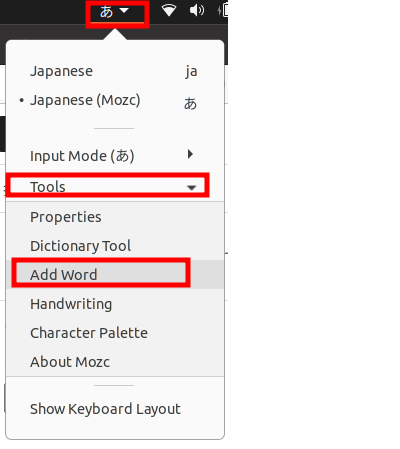
- 『Word』に表示したい文字を上記表からコピペする
- 『Reading』にタイプする文字を入れる。 ここは全角の辞書なのでReadingには全角文字を入れる。
- 『OK』をクリック
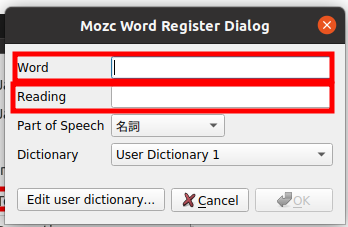
その他 uBuntuで日本語入力
Win+Spaceとしても日本語入力にならず、画面右上が『ja』のままで『あ』になりませんでした。
- uBuntu起動後最初だけ、以下手順をしたら、後はWin+Spaceで切り替えれました。
- 『あ』をクリック
- 『Input Mode』をクリック
- 『Hiragana』をクリック
- また、日本語を入力できなくなった時も、この操作で復活しました
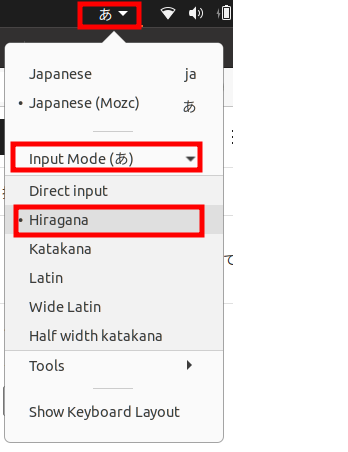


コメント